Vba: como converter um número de coluna em letra
Você pode usar a seguinte sintaxe no VBA para converter um número de coluna em uma letra:
Sub ConvertNumberToLetter()
Range(" B2 ") = Split((Columns(Range(" A2 ")).Address(, 0)), " : ")(0)
End Sub
Esta macro específica converterá o número da coluna na célula A2 em uma letra e exibirá a letra na célula B2 .
Por exemplo, se o valor na célula A2 for 4, a célula B2 exibirá “D”, pois é a letra que corresponde à quarta coluna do Excel.
O exemplo a seguir mostra como usar essa sintaxe na prática.
Exemplo: converter número de coluna em letra em VBA
Suponha que queiramos saber qual letra da coluna corresponde a um número de coluna 4 no Excel:
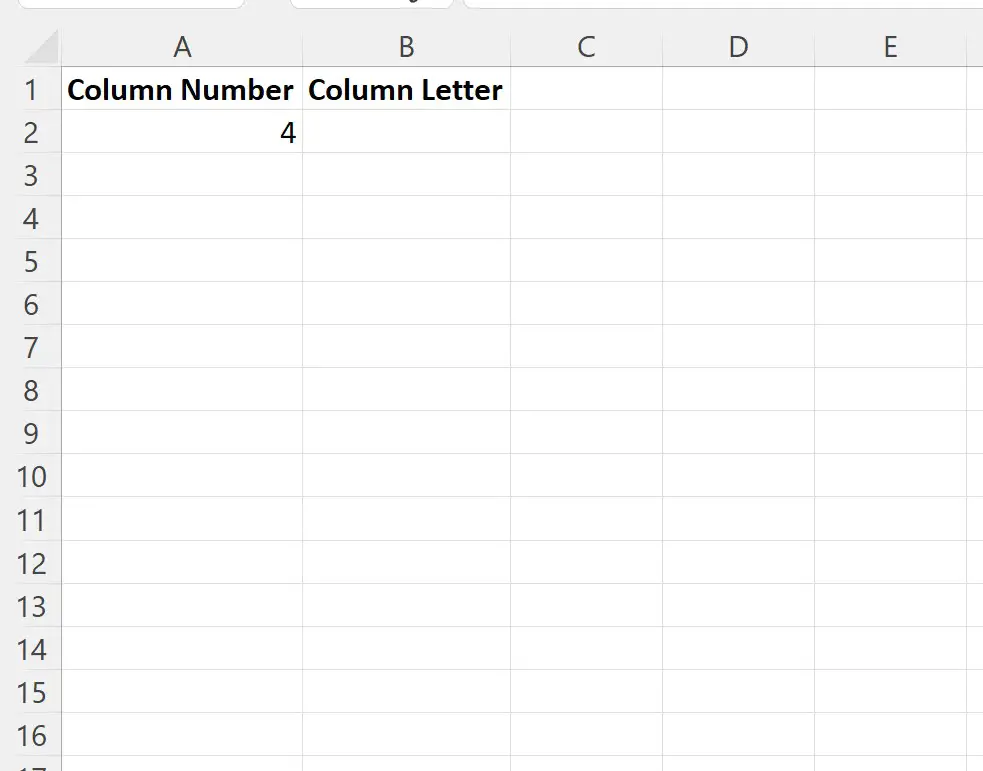
Podemos criar a seguinte macro para converter este número em uma letra:
Sub ConvertNumberToLetter()
Range(" B2 ") = Split((Columns(Range(" A2 ")).Address(, 0)), " : ")(0)
End Sub
Quando executamos esta macro, recebemos a seguinte saída:
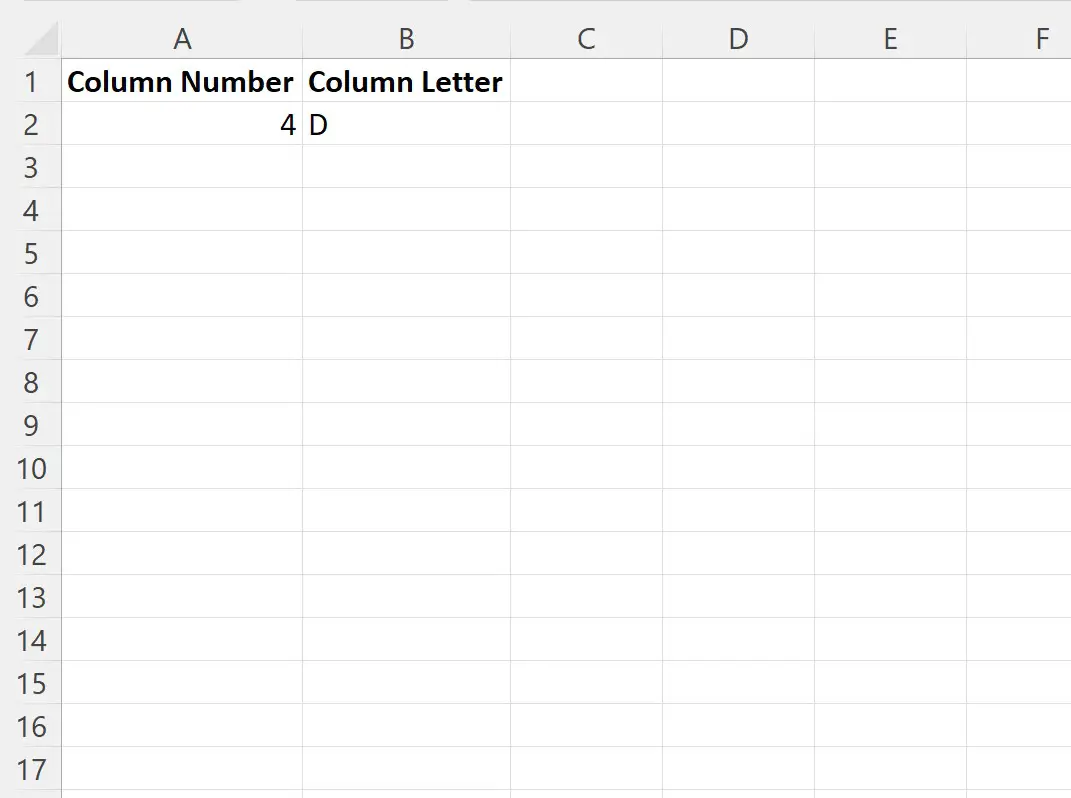
A célula B2 exibe o valor “D” por ser a letra que corresponde à quarta coluna.
Se alterarmos o número na célula A2 e executarmos a macro novamente, a célula B2 mostrará a letra da coluna atualizada.
Por exemplo, suponha que alteremos o número na célula A2 para 73 e executemos a macro novamente:
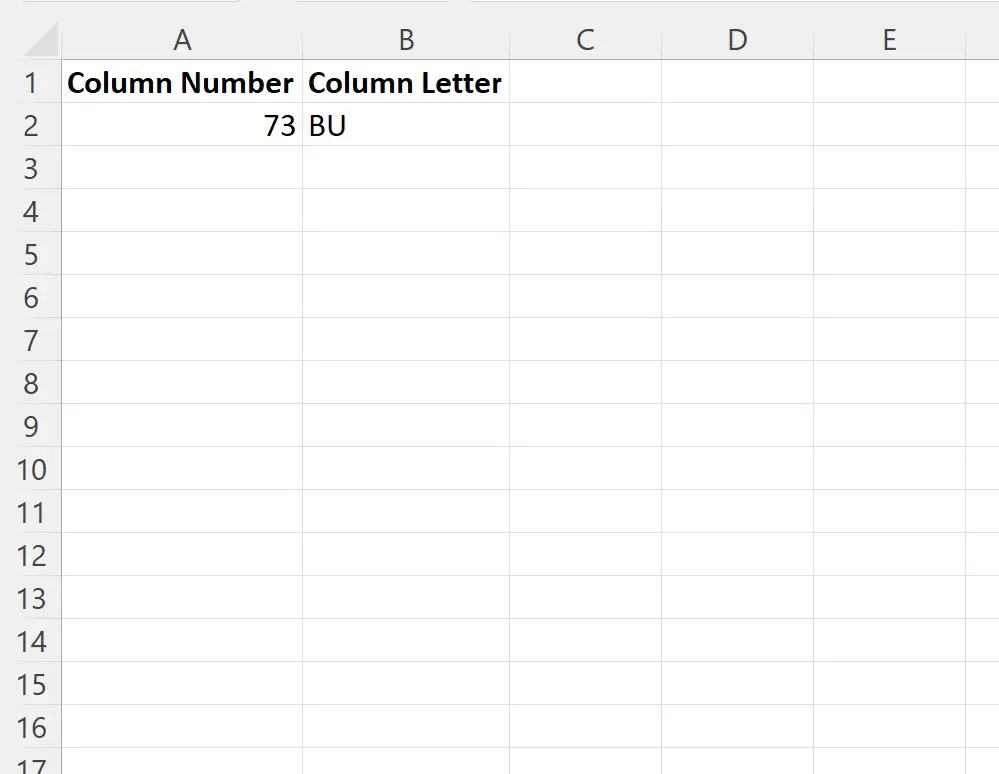
A célula B2 agora exibe o valor “BU”, pois esta é a letra da coluna que corresponde à 73ª coluna.
Recursos adicionais
Os tutoriais a seguir explicam como realizar outras tarefas comuns em VBA:
VBA: Como encontrar a última linha usada
VBA: Como encontrar a última coluna usada
VBA: Como contar o número de colunas usadas